このチュートリアルでは、Rocky Linux9にThunderbirdMailをインストールする方法を紹介します。知らなかった方のために、Thunderbird Mailは、デスクトップコンピューターで使用できる無料のオープンソースの電子メールクライアントです。モバイルデバイス。 Thunderbirdは1つ以上のメールサーバーに接続してメールを取得し、Gmail、Yahoo、Hotmailなどの複数のメールアカウントを管理できるようにします。 Thunderbirdユーザーは、IMAPまたはPOP3を使用して電子メールプロバイダーからメッセージを取得し、SMTPを使用して電子メールを送信できます。
この記事は、少なくともLinuxの基本的な知識があり、シェルの使用方法を知っていること、そして最も重要なこととして、サイトを独自のVPSでホストしていることを前提としています。 インストールは非常に簡単で、rootアカウントで実行していることを前提としています。そうでない場合は、’を追加する必要があります。sudo‘root権限を取得するコマンドに。 RockyLinuxへのThunderbirdMailのインストールを段階的に説明します。 9.9。
前提条件
- 次のオペレーティングシステムのいずれかを実行しているサーバー: Rocky Linux 9。
- 潜在的な問題を防ぐために、OSの新規インストールを使用することをお勧めします。
- サーバーへのSSHアクセス(またはデスクトップを使用している場合はターミナルを開く)。
- A
non-root sudo userまたはへのアクセスroot user。 として行動することをお勧めしますnon-root sudo userただし、ルートとして機能するときに注意しないと、システムに害を及ぼす可能性があるためです。
RockyLinux9にThunderbirdMailをインストールする
手順1.最初の手順は、システムを最新バージョンのパッケージリストに更新することです。 これを行うには、次のコマンドを実行します。
sudo dnf check-update sudo dnf install dnf-utils
ステップ2.RockyLinuxにFlatpakをインストールします。
このチュートリアルを開始する前に、Flatpakをサーバーにインストールする必要があります。 Flatpakをインストールしていない場合は、こちらのガイドに従ってください。
ステップ3.RockyLinux9にThunderbirdMailをインストールします。
デフォルトでは、ThunderbirdはRockyLinux9ベースリポジトリで利用できます。 次に、以下のコマンドを実行して、Flatpakコマンドを使用してThunderbirdの最新の安定バージョンをインストールします。
flatpak install flathub org.mozilla.Thunderbird
ステップ3.RockyLinux9でThunderbirdメールにアクセスする。
インストールが完了したら、アプリケーションの検索バーを使用して、システムでThunderbirdを開きます。[アクティビティ]をクリックし、アプリケーションの検索ボックスに「Thunderbird」と入力するか、以下のコマンドを使用してアプリケーションをすぐに起動します
thunderbird
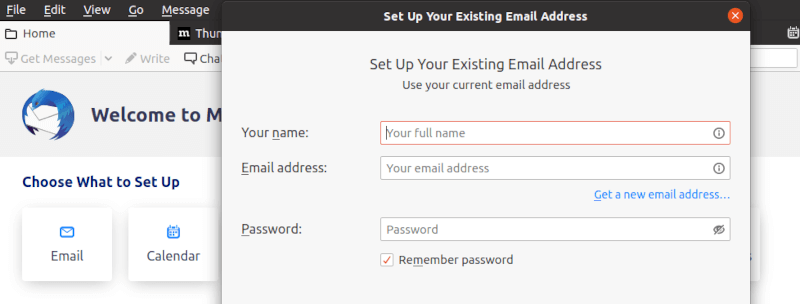
おめでとう! これで、thunderbirdが正常にインストールされました。 Rocky Linux9システムにThunderbirdMailをインストールするために、このチュートリアルを使用していただきありがとうございます。 追加のヘルプまたは有用な情報については、チェックすることをお勧めします Thunderbirdの公式ウェブサイト。
VPSマネージドサービスオファー
The post RockyLinux9にThunderbirdMailをインストールする方法 appeared first on Gamingsym Japan.
